1、下载安装SQL Server2019:
第一步:官网下载安装包SQL Server 2019 - 定价 | Microsoft
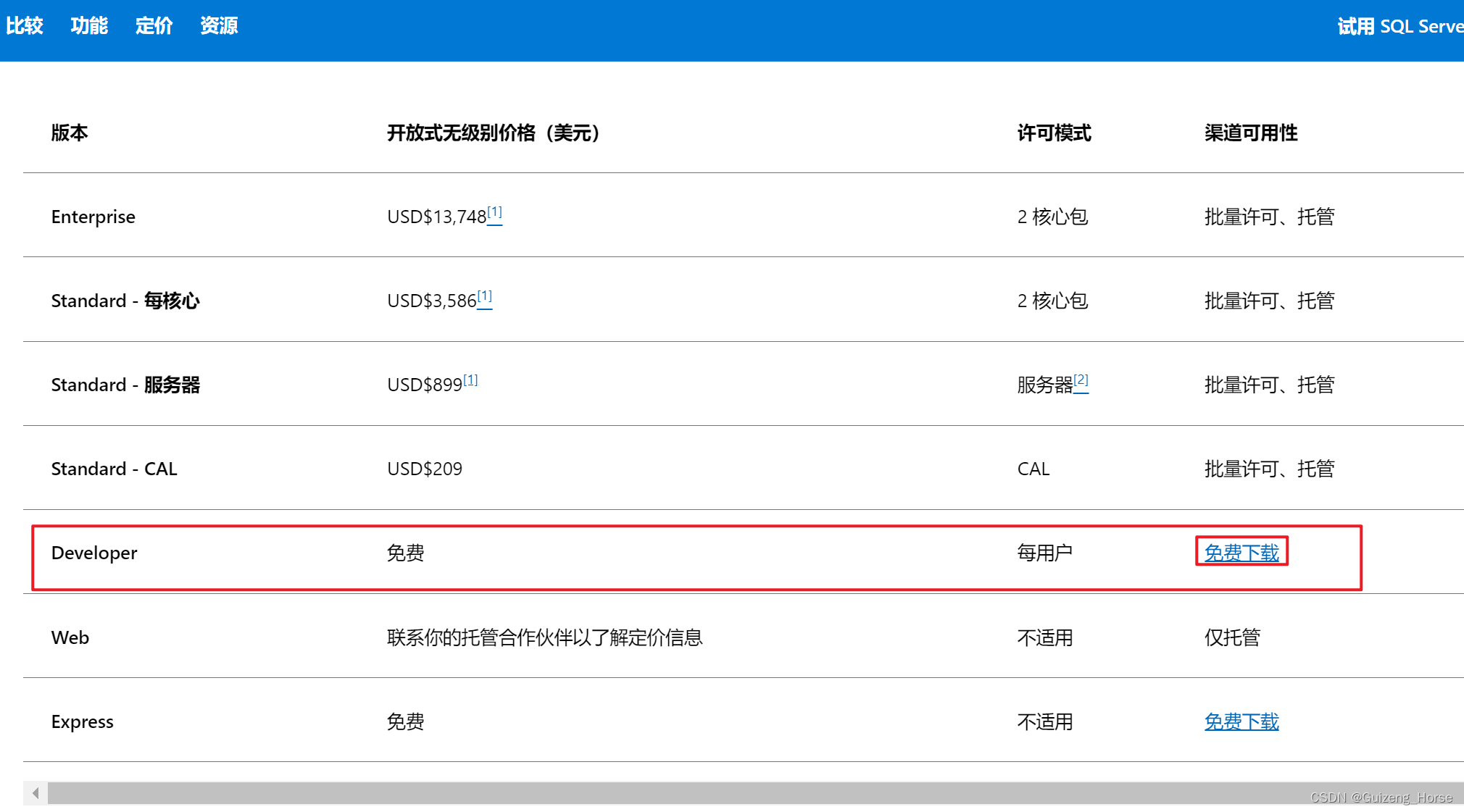
【以下内容图片借用SQL Server2019安装步骤(超详细 附下载链接) - 掘金中内容】
第二步:打开安装包,并选择基本.

第三步:选择语言,并选择接受

第四步:选择安装位置,点击安装

第五步:安装成功之后找到安装的位置双击进行安装
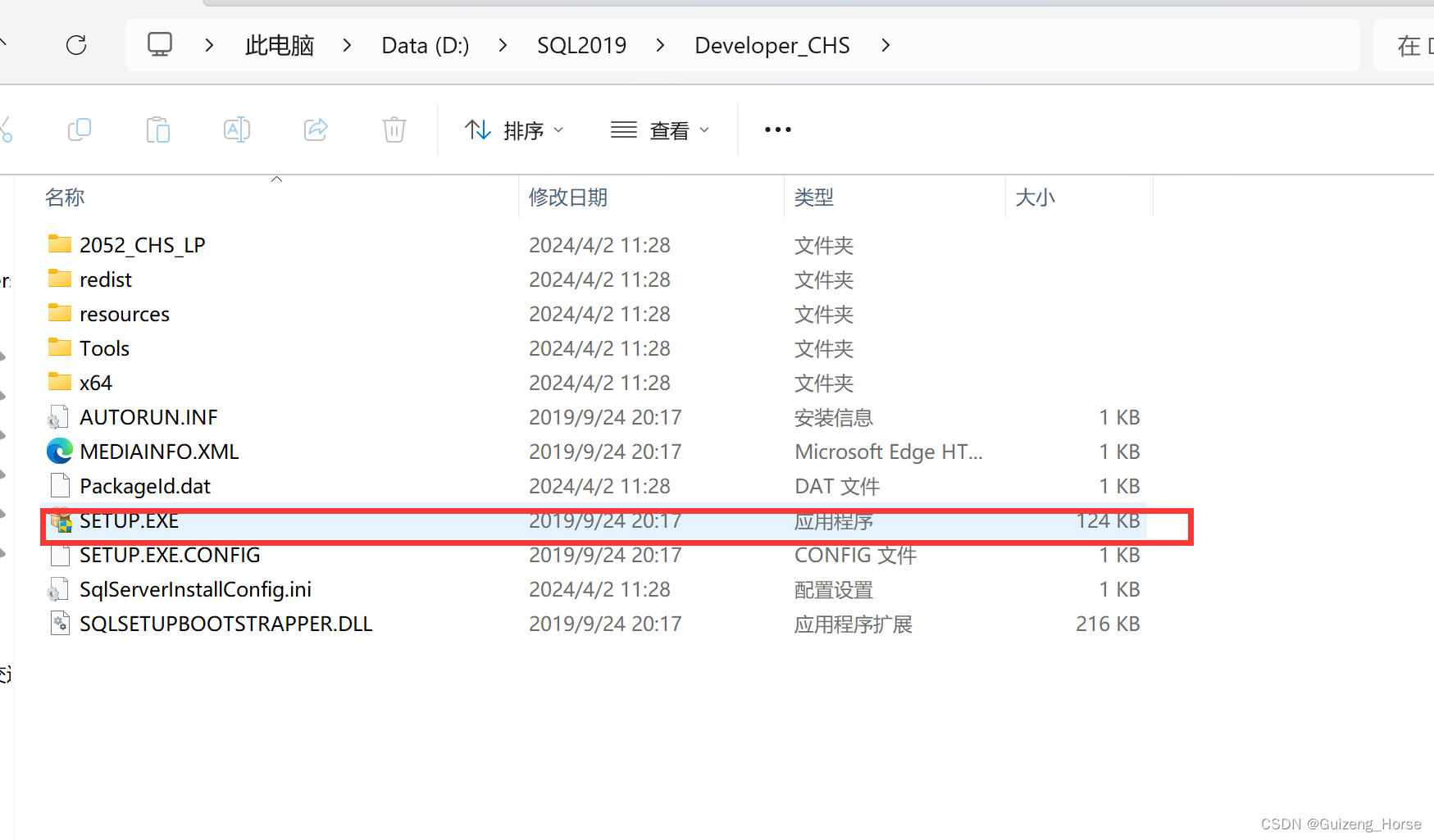
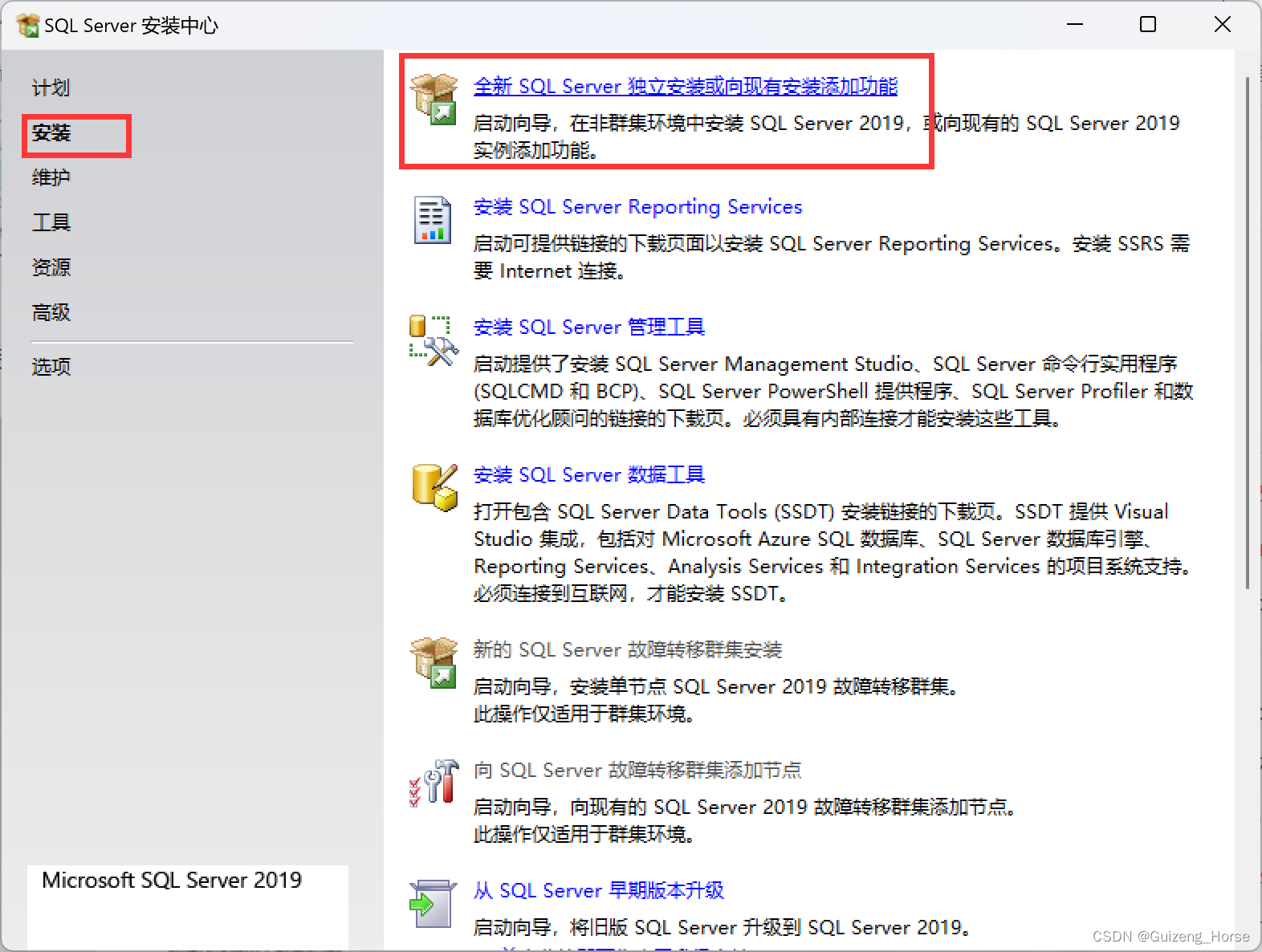
第六步:连续下一步.
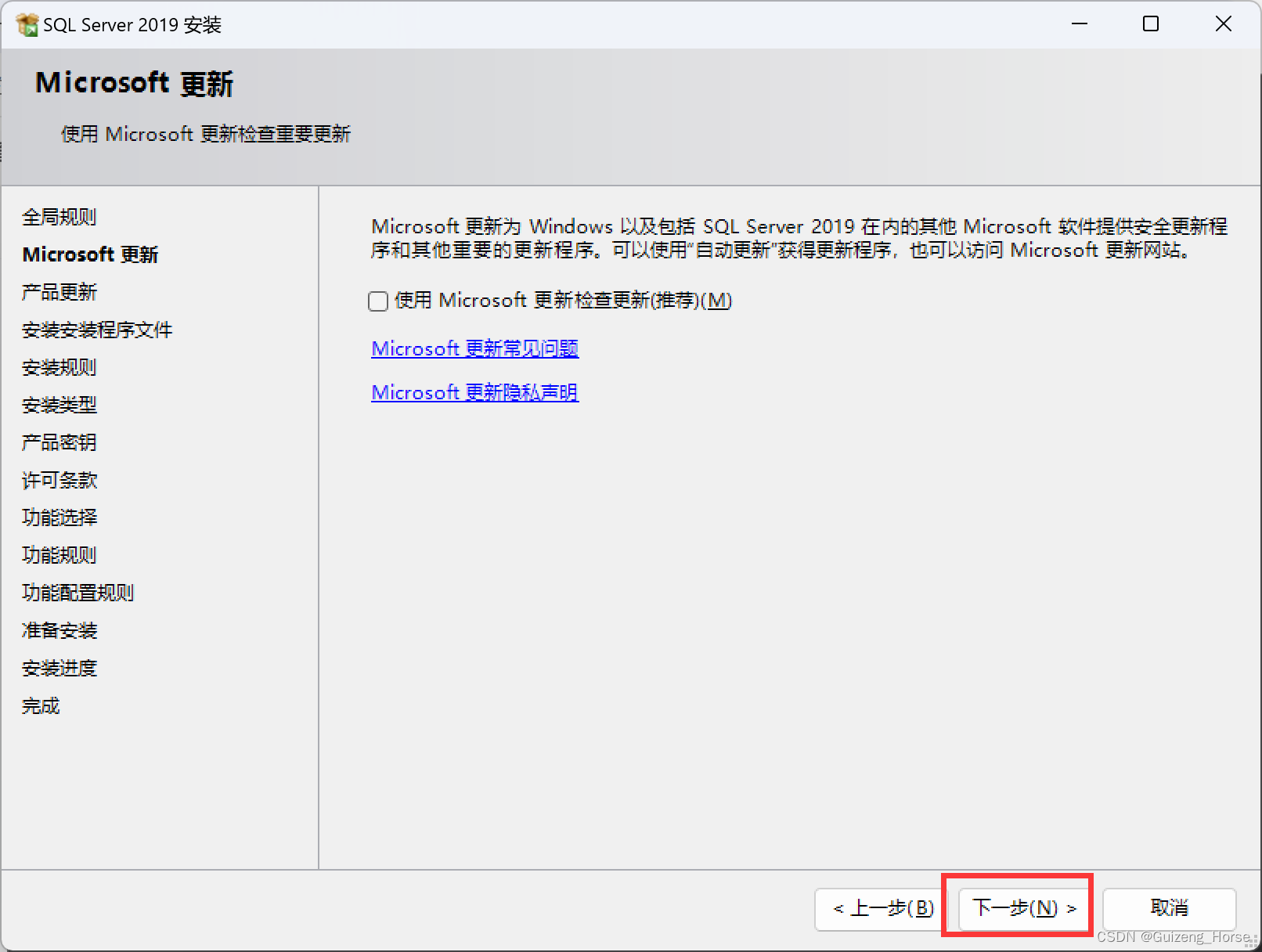
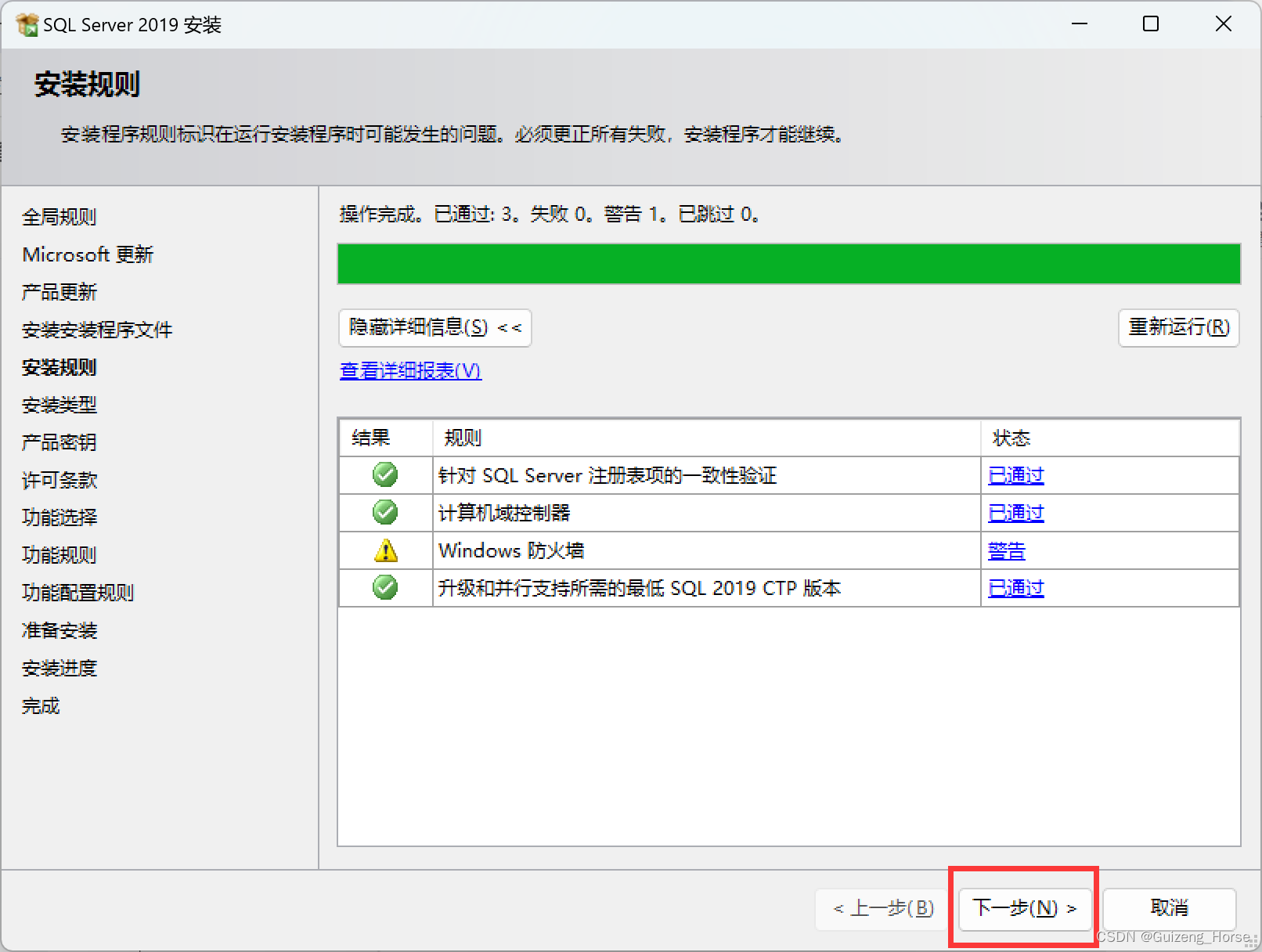
第七步:选择在实例中添加功能.
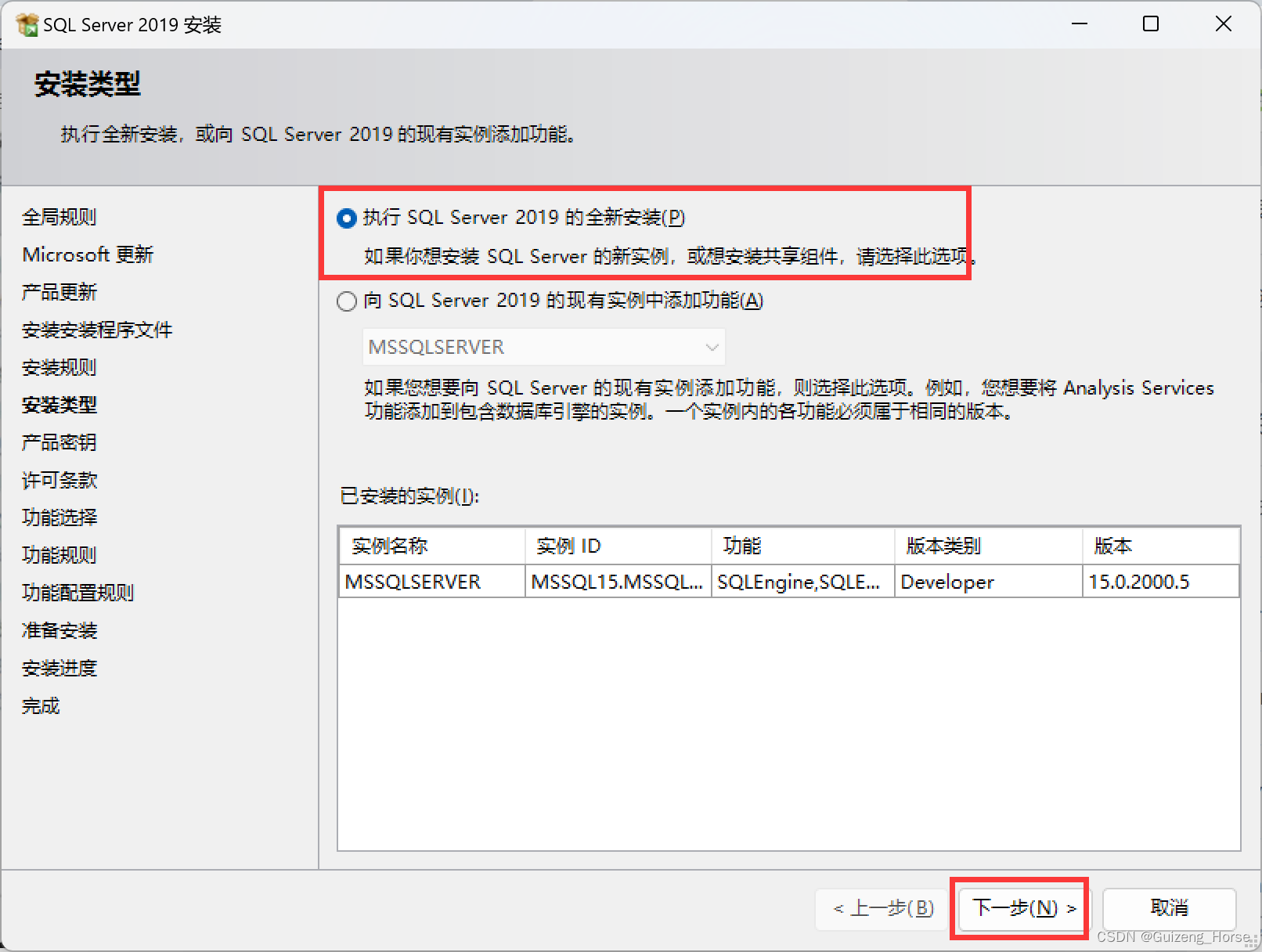
第八步:点击下一步.
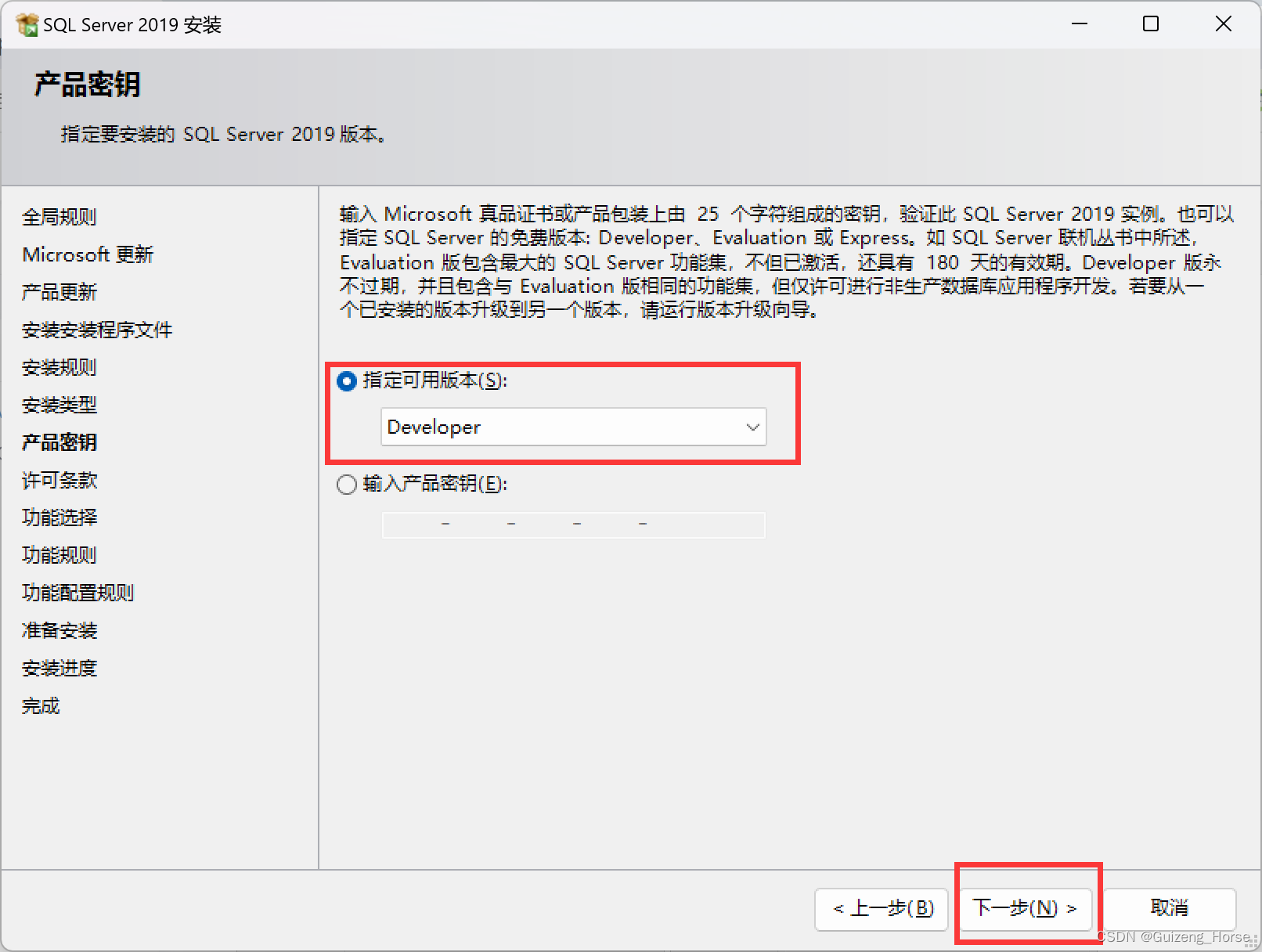

第九步:选这四个满足基本需求,接着下一步。
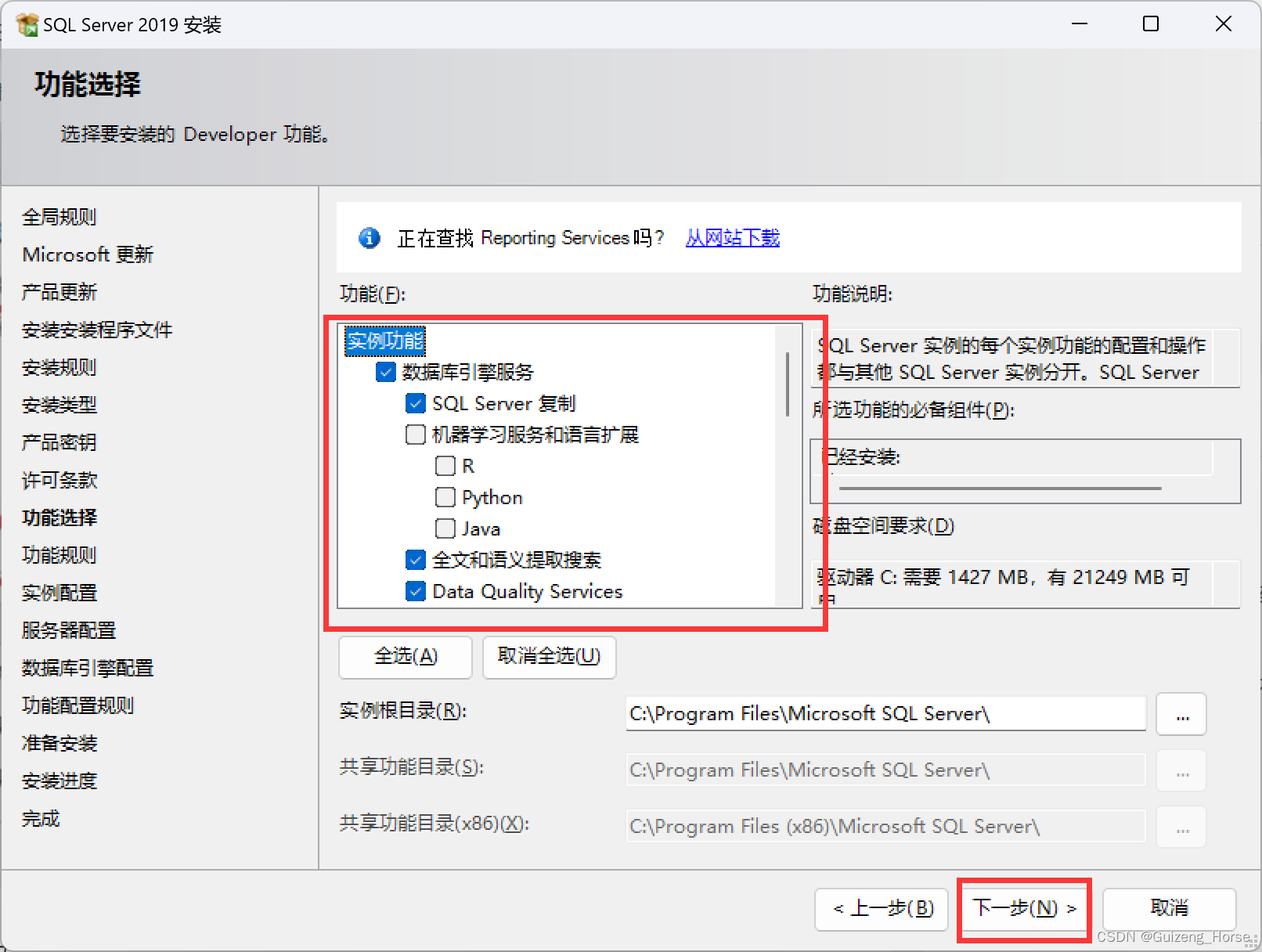
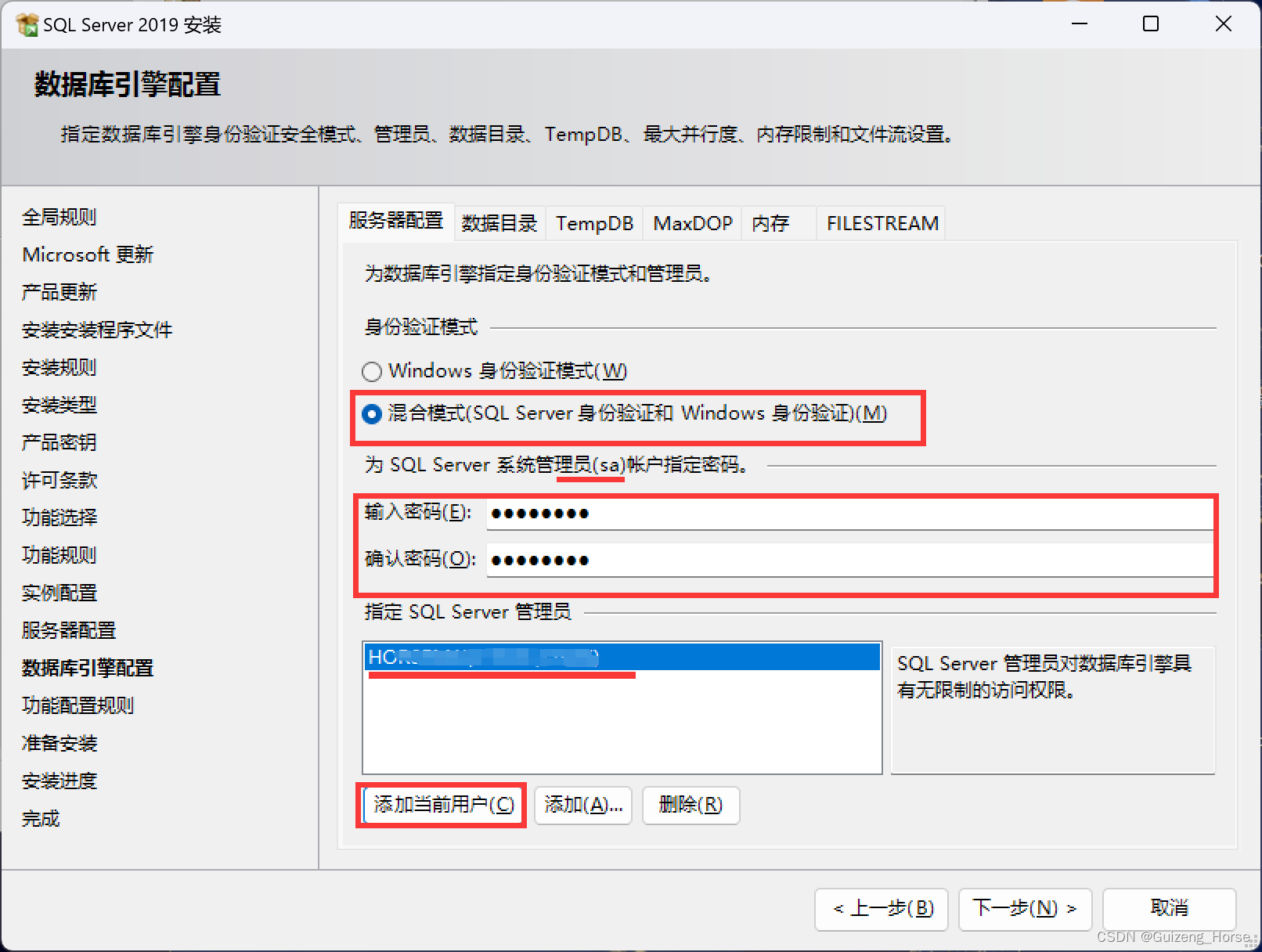
第十步:安装,安装完成,查看是否成功,若成功代表已安装完成,点击关闭。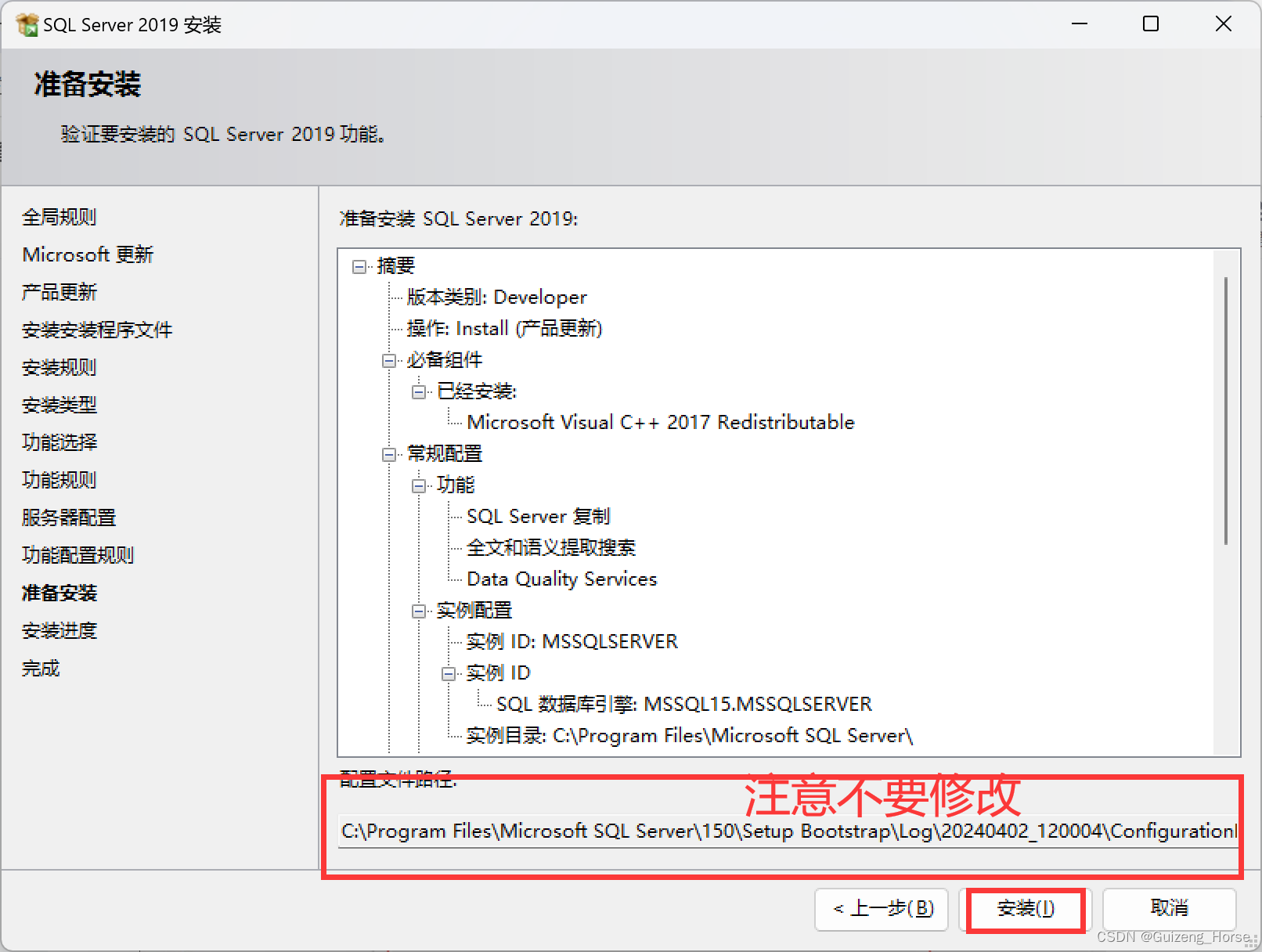
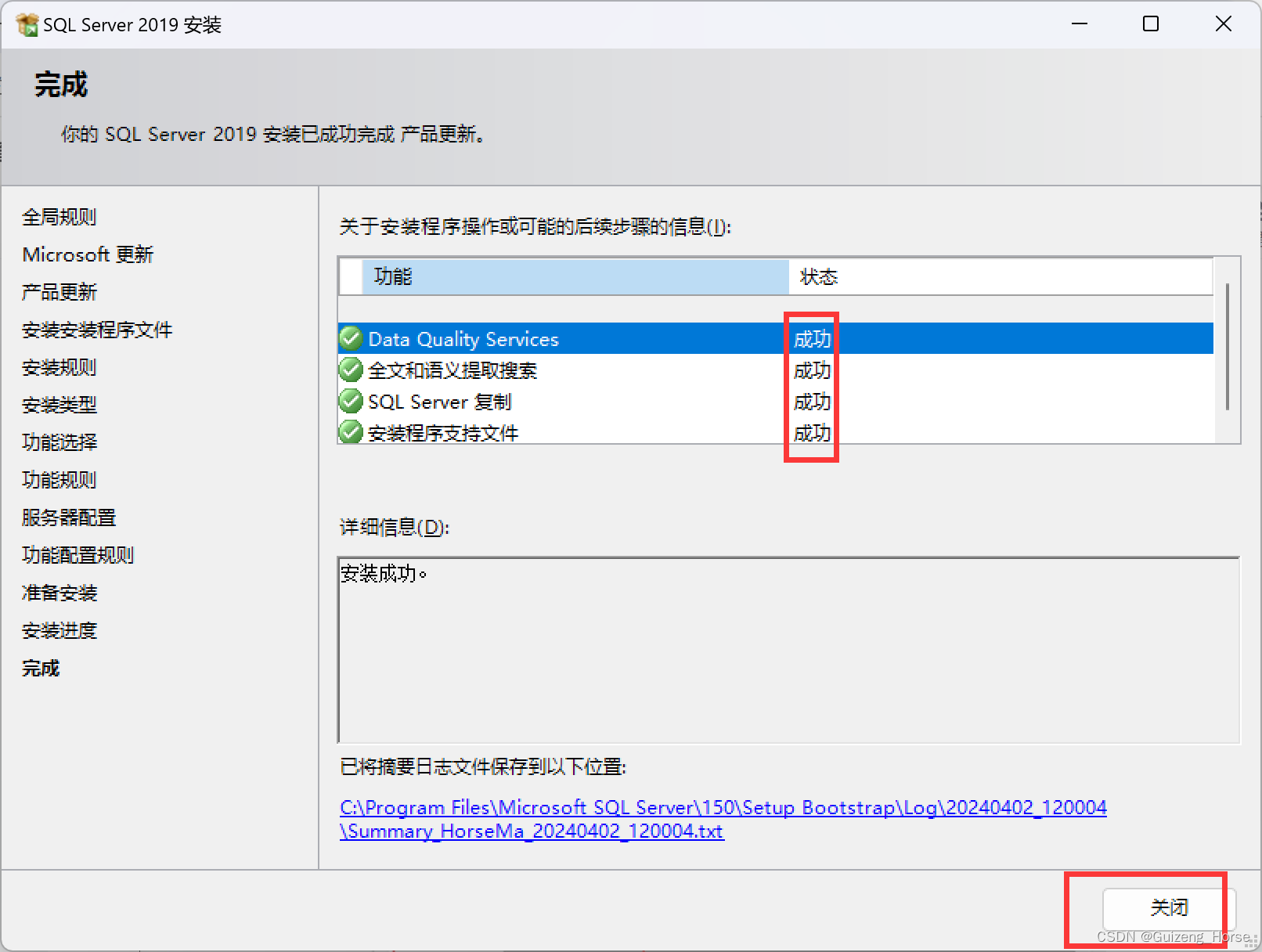
2、下载安装SSMS SQL:
安装完成之后需要安装SSMS来管理SQL。
第一步:进行下载,直接点击安装SSMS进行下载(我的电脑找不到网页)。 或者进入官网下载 官网地址:下载 SQL Server Management Studio (SSMS) - SQL Server Management Studio (SSMS) | Microsoft Learn下载最新版本的 SQL Server Management Studio (SSMS),用于管理和配置 SQL Server 和 Azure SQL 的实例。https://learn.microsoft.com/zh-cn/sql/ssms/download-sql-server-management-studio-ssms?redirectedfrom=MSDN&view=sql-server-ver15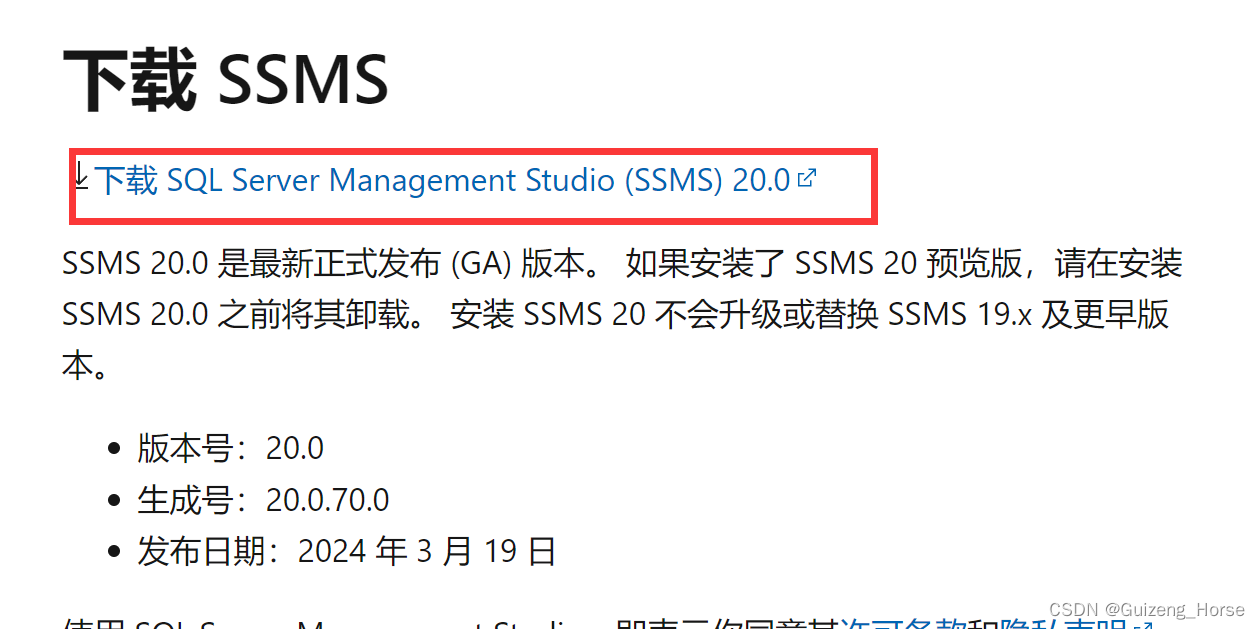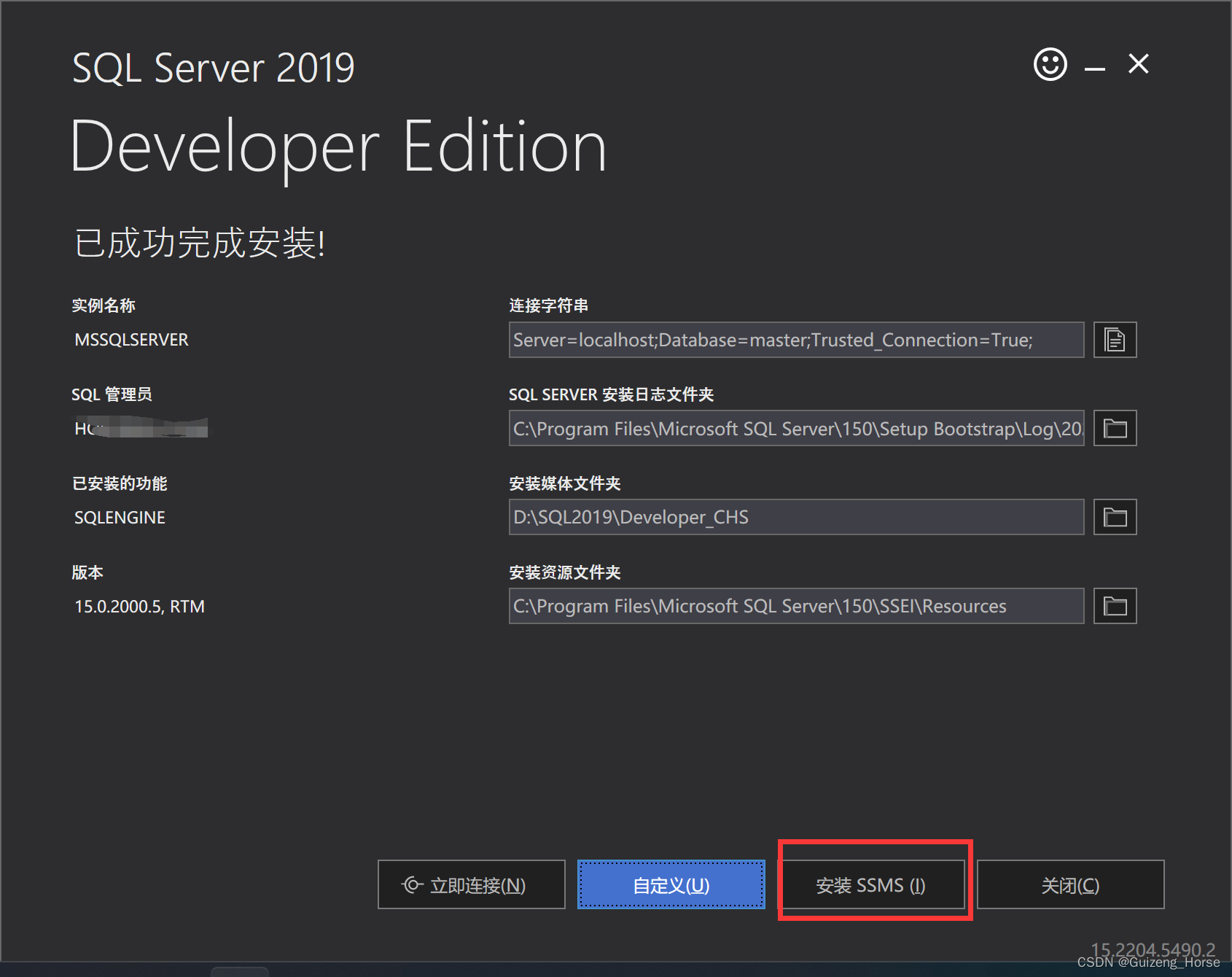
第二步:右击->以管理员身份打开
第三步:进行安装,不要修改安装路径,点击安装。
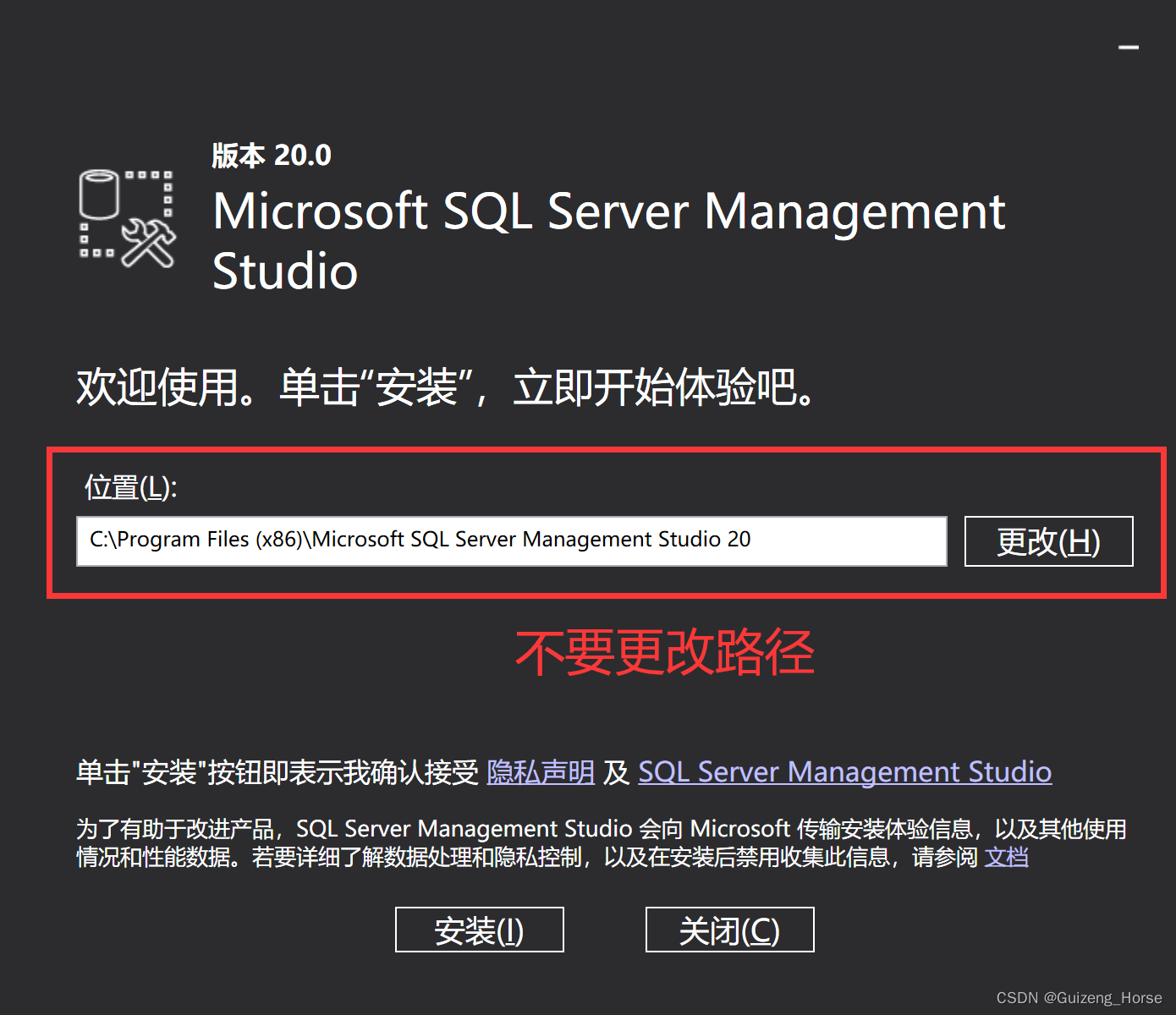
第四步:安装完成
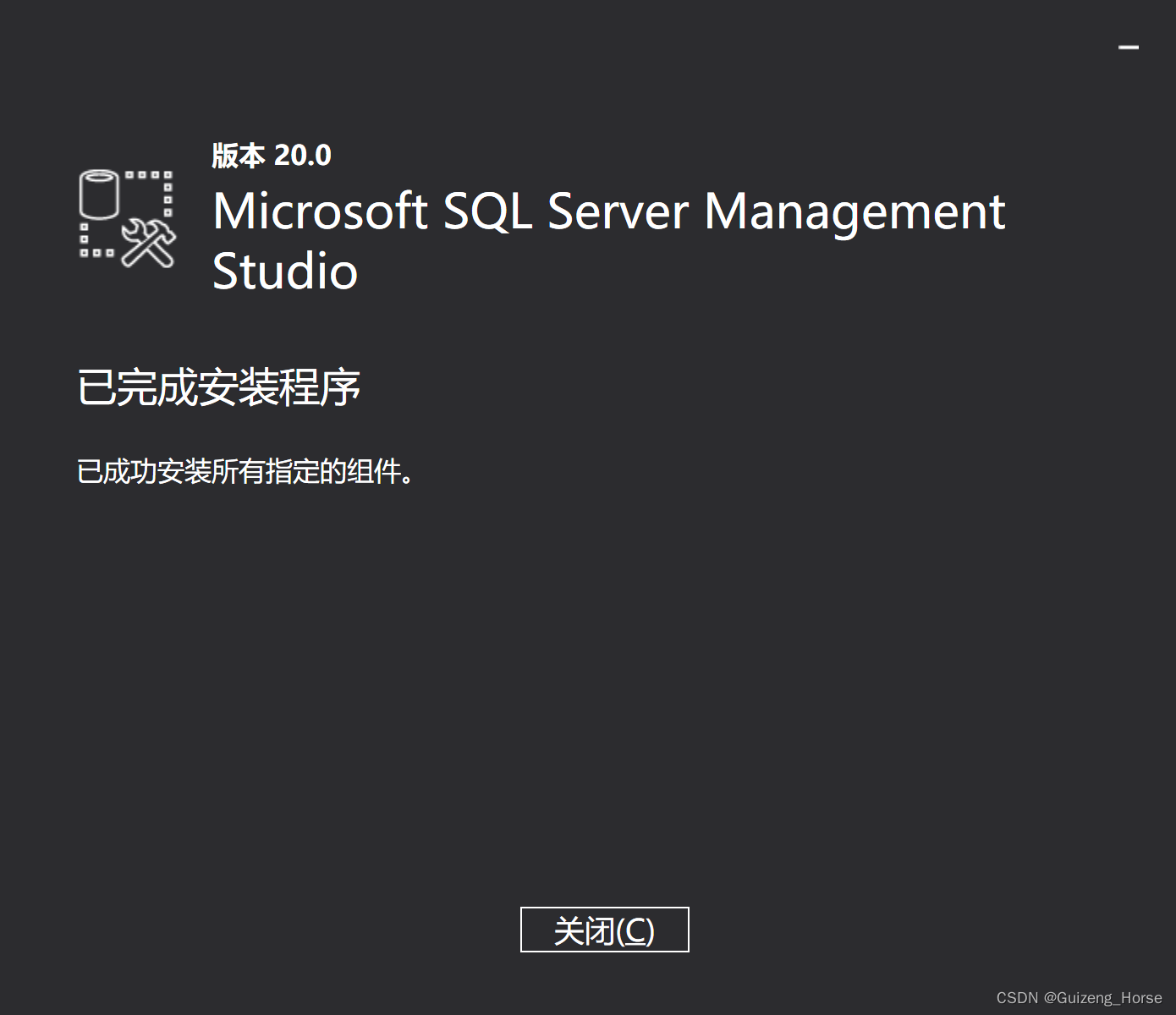
3、使用ssms创建项目:
第一步:打开ssms
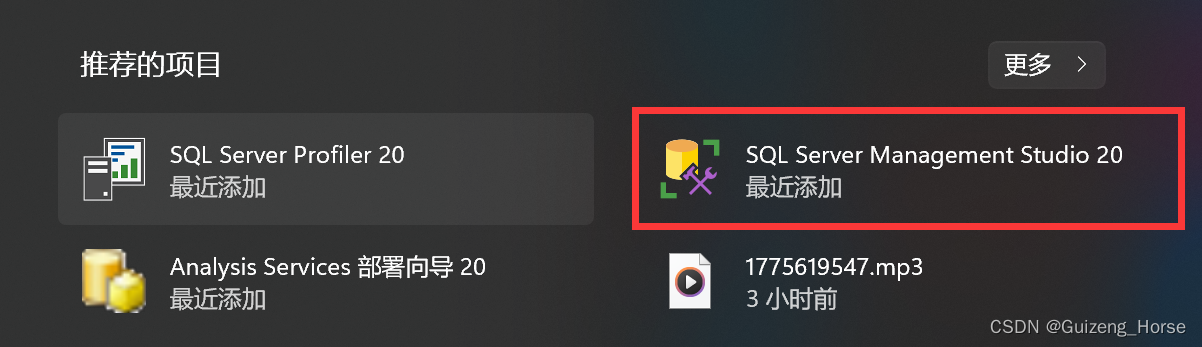
第二步:登陆,点击链接
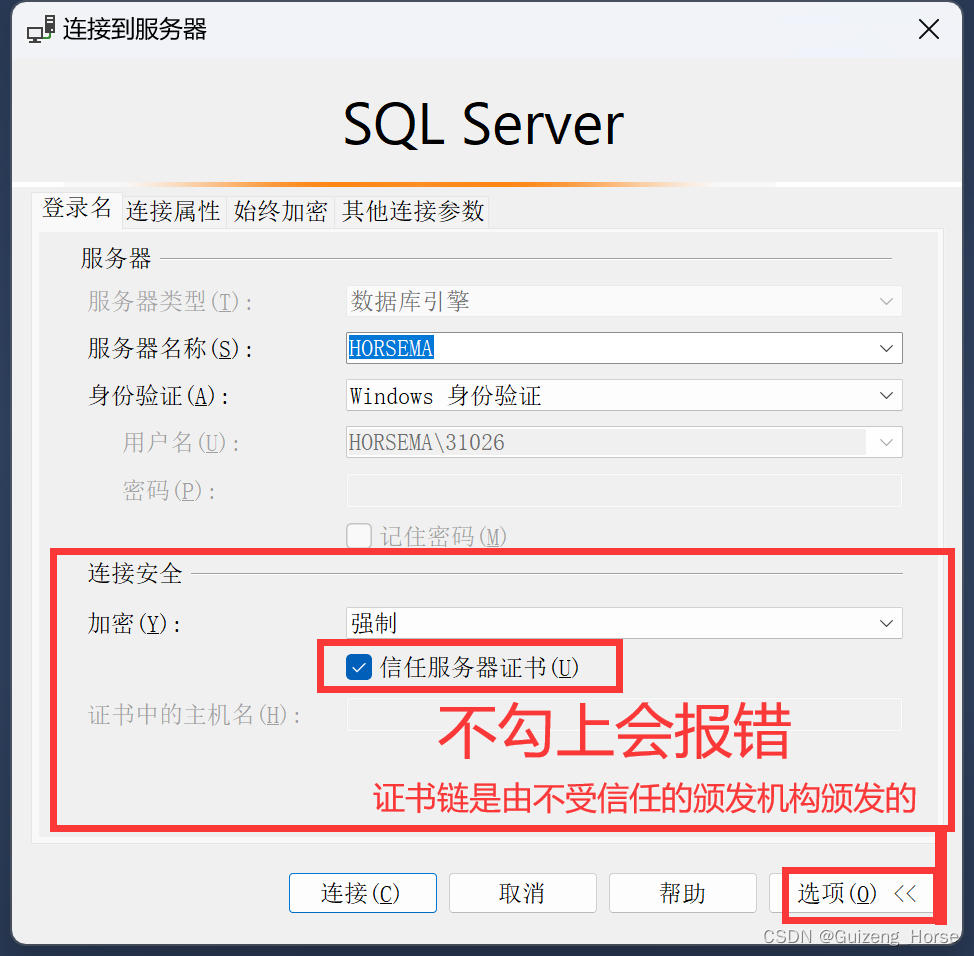
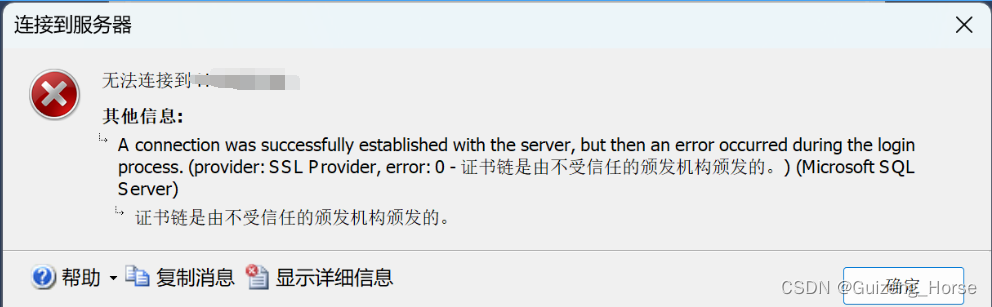
最终实现服务器的连接。
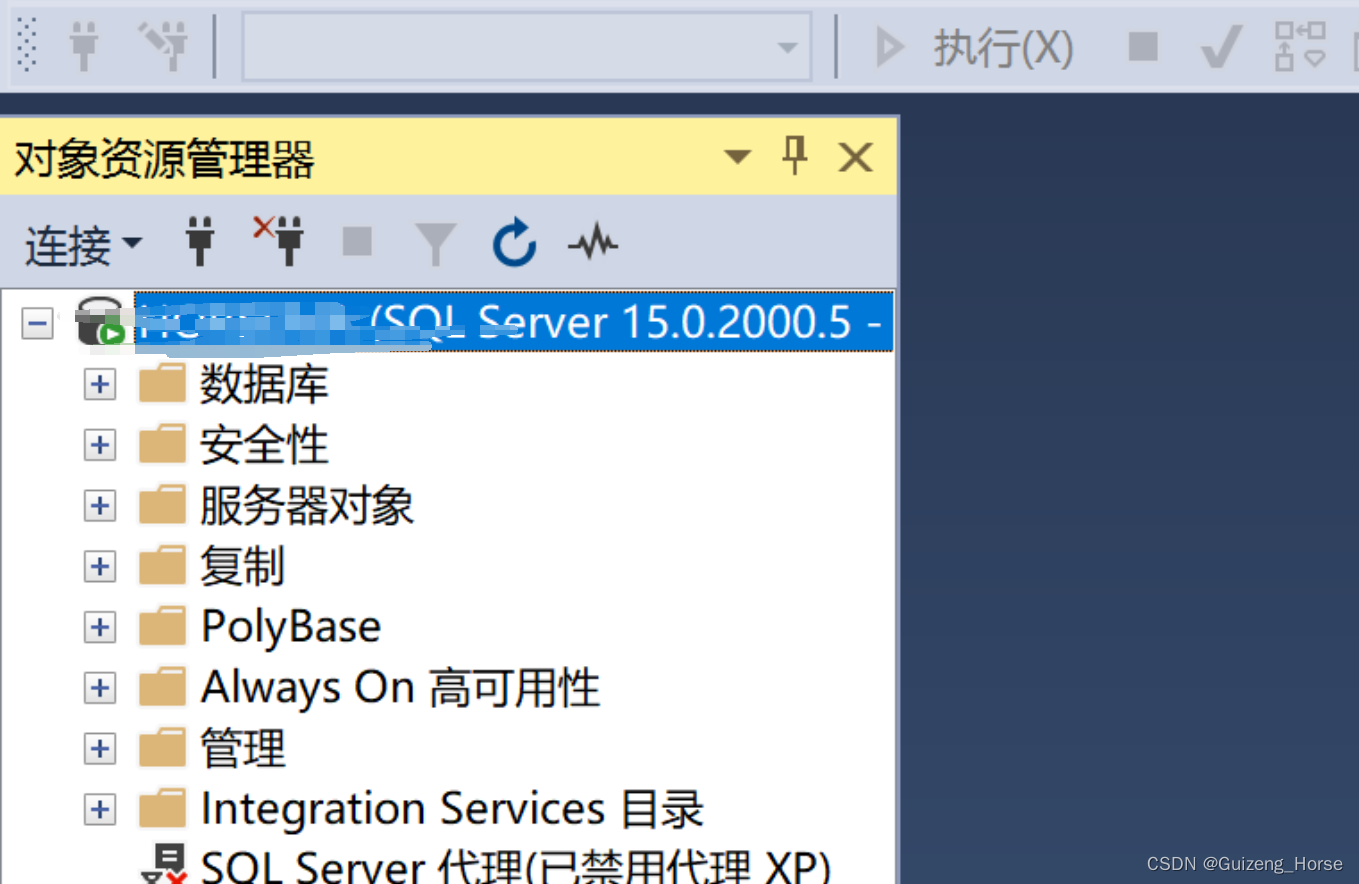
第三步: 新建数据库,根据需求设置相关内容,点击确定,找到想要操作的数据库,新建查询。
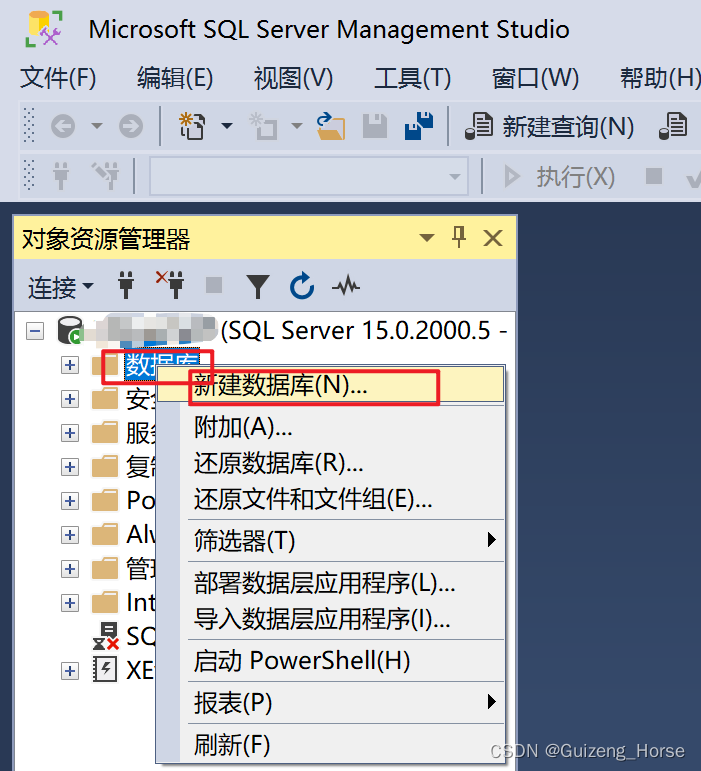
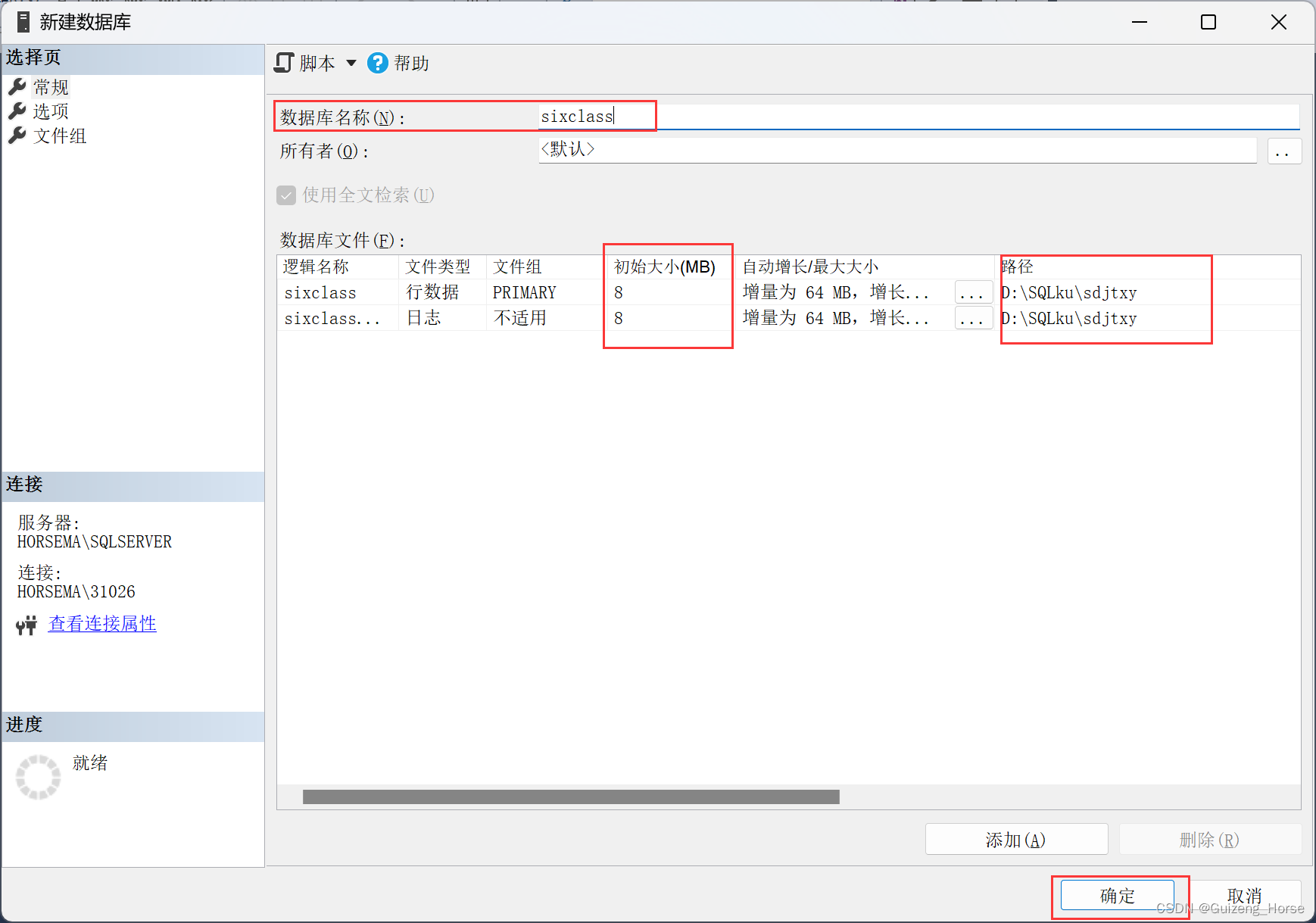
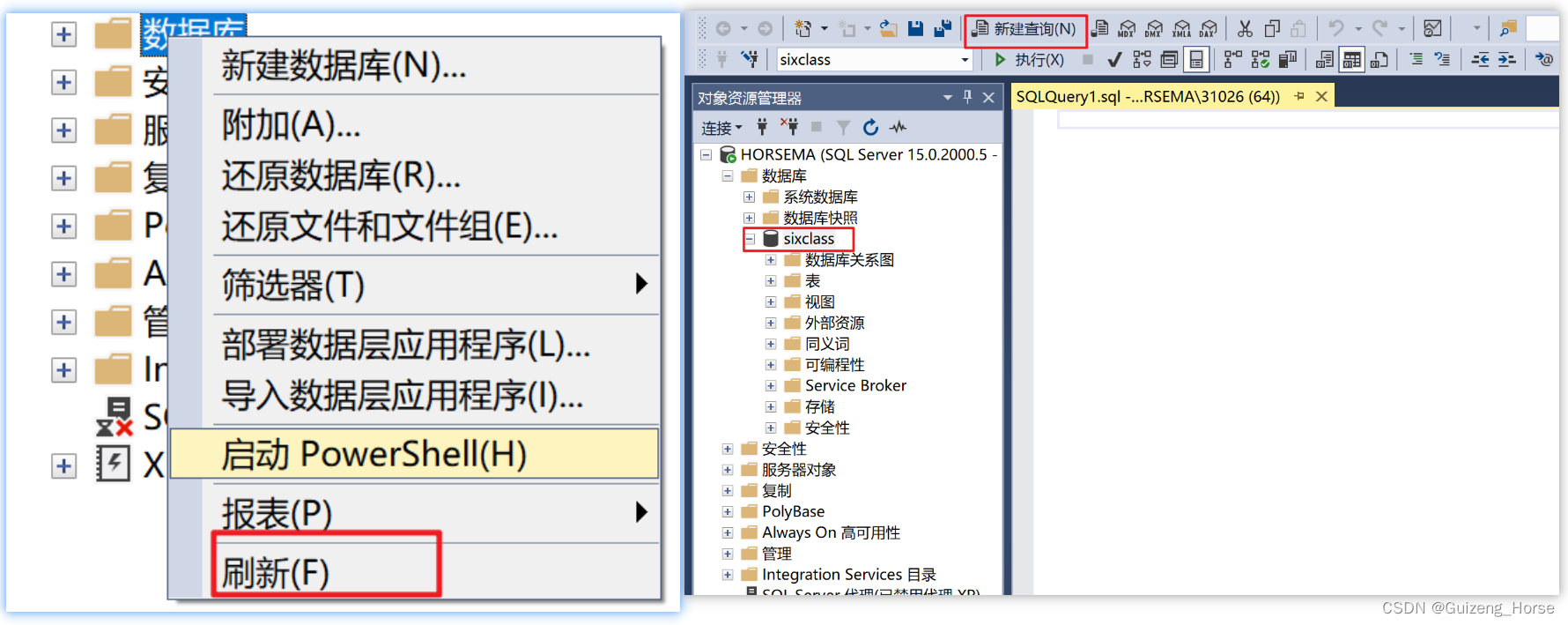
4、报错:
(1)证书链是由不受信任的颁发机构颁发的报错
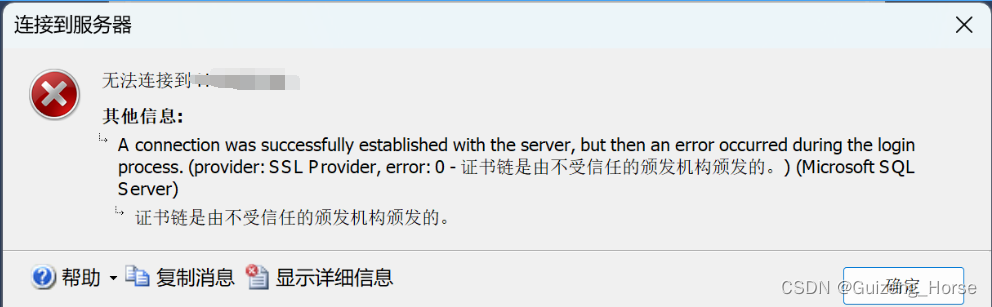
点击选项,勾选信任服务期证书
(2)远程连接失败的报错

请参考文章 :sqlserver 无法远程连接到服务器,解决SQLServer远程连接失败的问题-CSDN博客
5、卸载:
如果想重新安装版本,彻底卸载SQL Server ,参考文章:Windows 系统彻底卸载 SQL Server 通用方法_sqlserver卸载-CSDN博客
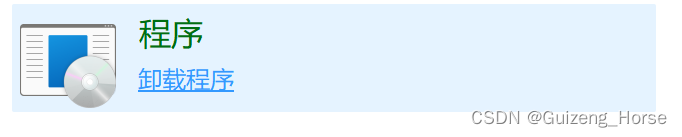
版权归原作者 Ma_Horses 所有, 如有侵权,请联系我们删除。